예전에는 영상 편집을 전문가들만 할 수 있는 분야라고 생각을 했었습니다. 그러나 요즘은 1인 미디어 매체들이 많아지면서 많은 사람들이 영상을 편집하고 자신만의 콘텐츠를 만들어서 사람들에게 보여주고 있죠.
그만큼 많은 사람들이 영상 편집에 관심이 많아지고 있으며 앞으로도 계속해서 많은 사람들이 더 관심을 갖게 될 것 같습니다. 오늘 그래서 제가 소개해드릴 어플은 무료 동영상 편집 어플입니다.
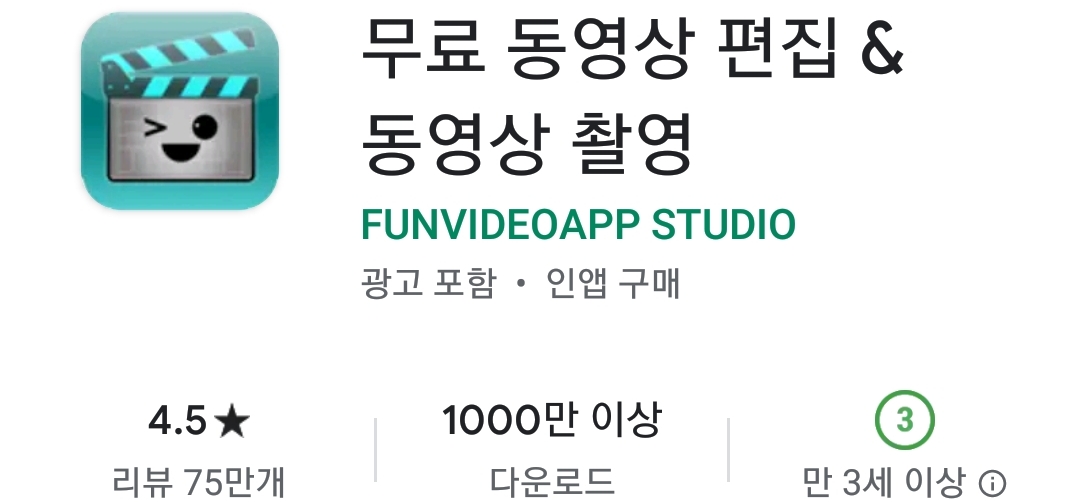
해당 어플은 1,000만 이상의 다운로드를 기록했습니다. 그리고 4.5점의 굉장히 높은 점수를 보유하고 있죠. 많은 사람들이 무료로 사용할 수 있다는 점에서 굉장히 만족하며 사용하시는 것 같습니다.
물론 어플 내에서 광고를 한 번씩 볼 수 있게 되지만 그래도 무료로 사용하는 것이니 어쩔 수 없는 부분이겠죠. 그래도 어플을 사용하는 부분에서는 전혀 문제가 발생하지는 않았습니다.
홈 화면

무료 어플인데 정말 다양한 기능들을 지원하는 것을 볼 수 있었습니다. 영상을 편집할 수 있으며, 동영상을 병합할 수 있고 빠르게 자를 수 있으며 비디오의 속도까지 조절할 수 있습니다.
그런데 음원 추출을 할 수 있는 기능까지 있다는 것에 굉장히 놀라기도 했습니다. 음원을 추출할 수 있는 기능은 다른 프로그램을 사용해야 한다는 생각으로 어플을 설치했었는데 정말 다양한 기능이 지원되어서 이게 무료가 맞나라는 의심까지 하게 되었습니다.
편집기


편집기는 영상을 편집할 수 있는 다양한 기능들이 있습니다. 영상의 크기, 시간, 확대와 축소, 회전, 음악, 텍스트 등 다양한 작업을 할 수 있기 때문에 가장 많은 분들이 찾게 되는 기능이 아닐까 생각이 됩니다.
원하시는 영상을 모두 클릭하면 영상이 연결되어 나타나게 되는데 본인이 원하는 연출에 맞춰서 순서대로 선택을 하시고 해당 기능을 활용하신다면 더 멋진 영상을 제작할 수 있겠죠.
영상 병합

메인 화면에서 오른쪽 상단에 있는 영상 병합 기능입니다. 방법이 정말 간단합니다. 원하시는 영상들을 영상들을 선택하시면 되는데 순서를 원하시는 대로 선택하시고 다음 버튼을 눌러주시면 그에 맞춰서 자동으로 영상이 제작되는 것을 확인하실 수 있습니다.
영상 자르기

영상 자르기는 편집기를 통해서 자르실 수 있지만 간편하게 자르기만 사용하시려면 메인 화면 왼쪽에서 영상 트림이라는 것을 선택하시면 됩니다. 원하시는 영상을 선택 후 하단에 있는 영역으로 원하시는 정도의 크기로 선택하셔서 오른쪽 상단의 버튼을 눌러주시면 완성이 됩니다. 사실 아이콘이 약간 공유하는 버튼과 비슷하게 생겨서 헷갈리기도 했던 것 같습니다. 차라리 다음 버튼을 추가하셔서 완성되도록 유도를 해주셨으면 더 좋았을 텐데 괜히 어렵게 생각했던 것 같네요.
비디오 속도

비디오 속도 또한 메인 화면에 자리를 잡고 있습니다. 아무래도 메인 화면에서는 많이 사용하는 기능들을 접근성이 좋도록 배치를 해둔 것이라고 생각이 되네요. 비디오 속도를 눌렀지만 편집기로 이동이 되는 것을 확인할 수 있었습니다. 차라리 속도 또한 영상 자르기와 마찬가지로 직접 속도를 지정할 수 있는 화면으로 바로 넘어갔으면 좋았을 텐데 이렇게 편집기 기능으로 진입이 되니 조금 당황스럽긴 했던 것 같습니다.
비디오를 MP3

비디오를 MP3로 변환할 수 있는 기능입니다. 음원을 추출할 수 있는 기능이라고 보셔도 될 것 같네요. 하단에서 영역을 지정하시고 원하시는 부분만 음원을 추출할 수 있게 구현이 되어 있습니다. 그리고 원하시는 구간을 선택하시고 오른쪽 상단의 버튼을 누르시면 그에 맞춰 음원 파일이 추출됩니다. 무료로 사용할 수 있지만 기능이 지원되는 기능이 정말 많아서 만족스러운 어플이었던 것 같습니다.




댓글